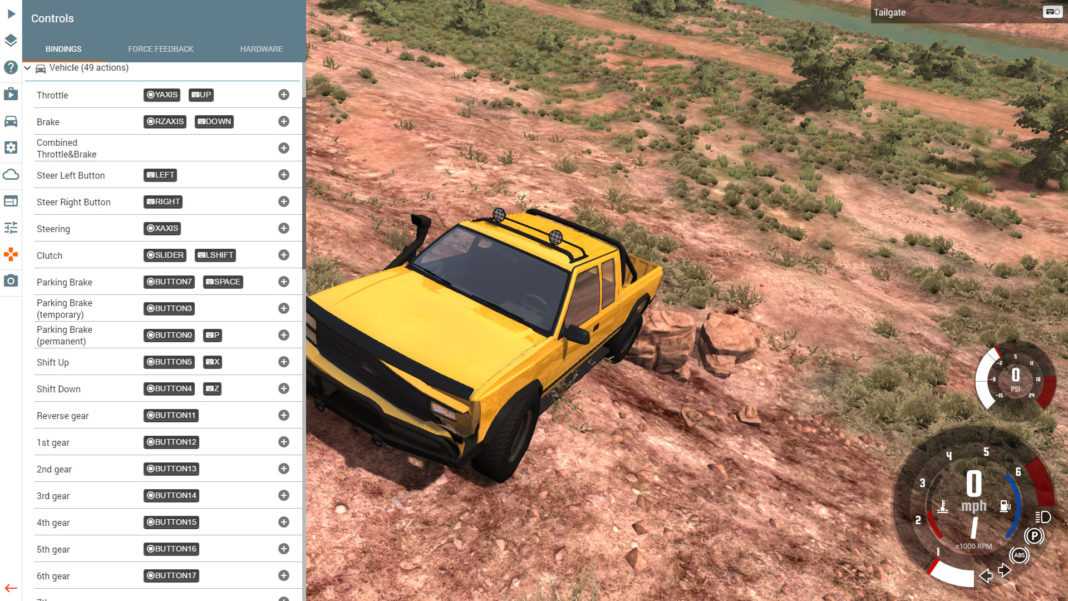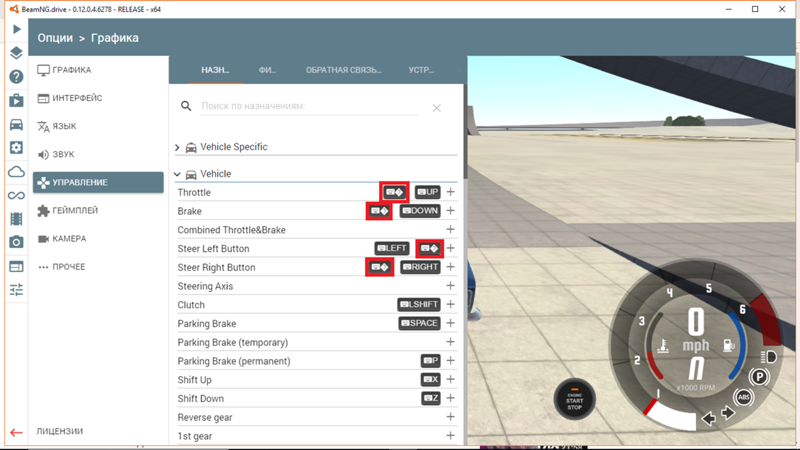Содержание
BeamNG Drive — Управление в игре
Управление в игре BeamNG Drive достаточно простое, как и во многих автомобильных симуляторах используются стрелки на клавиатуре для управления автомобиляем. Помимо стрелок существует еще ряд кнопок, которые желательно знать, что бы полноценно играть в эту замечательную игру. Но если вы не желаете заморачиваться с кнопками и разбираться в них достаточно управлять автомобилем стрелочками, а кнопки можно выучить будет по ходу игры.
Здесь приставлено полное управление игры BeamNG Drive:
| ↑ | Поехали вперед, газ |
| ↓ | Тормоз и задний ход |
| ← | Поворот руля налево |
| → | Поворот руля на право |
| P | Ручной тормоз |
| J | Пауза в игре |
| R или I | Восстановление машины |
| CTRL + R | Восстановиться на месте |
| CTRL + M | Перезагрузка карты |
| CTRL + W | Открыть конфигуратор для тюнинга авто |
| CTRL + E | Меню для выбора атомобиля |
| CTRL + T | Добавление ботов в игру |
| SHIFT + B | Включает управление джостиком-рулем |
| SHIFT + C | Включение свободной камеры |
| NUM | Управление камерой 1-9 |
| TAB и SHIFT + TAB | Переключение на другую машину |
| < | Включение левого поворотника |
| > | Включение правого поворотника |
| / | Включение аварийки |
| N | Включение передних фар |
| LeftSHIFT | Сцепление |
| z и x | Передача вверх и вниз |
| Q | Руч/Авт коробка передач |
| SHIFT + F1-F8 | Переключение режима отладки с 1 по 8 |
| K и L | Переключение вперед назад режима отладки |
| ALT + → | Увеличение скорости игры |
| ALT + ← | Уменьшение скорости игры |
| ALT + ↑ | Нормальная скорость игры |
| ALT + ↓ | Снизить скорость игры до 50% |
| Shift + T | Перезагрузка системы Lua |
| CTRL + O | Открыть меню опций Torque3D |
| ESC | Открыть меню выхода |
| F1 | Все кнопки управления |
Мод для изменения управления в игре на WASD
Так же хотелось бы сказать, что имеется возможность изменить управление автомобилем на привычных многим клавишах WASD, тогда вы можете установить мод, который вам позволит это сделать.
А вот управление, которое будет после того как вы установите данный мод:
| W | Поехали вперед, газ |
| D | Тормоз и задний ход |
| A | Поворот руля налево |
| D | Поворот руля на право |
| Space | Ручной тормоз |
| Q | Открыть конфигуратор для тюнинга авто |
| E | Меню для выбора атомобиля |
| R | Восстановление машины |
| → | Увеличение скорости игры |
| ← | Уменьшение скорости игры |
| ↑ | Нормальная скорость игры |
| ↓ | Снизить скорость игры до 50% |
*Остальные кнопки не меняются
Устанавливается этот мод следующим способом:
keyboard.inputmap.cs — Поместите с заменой в BeamNG Drive/scripts/client/inputmaps
default.bind.cs — Поместите с заменой в BeamNG Drive/scripts/client
upravlenie-v-igre-beamng-drive. zip
zip
Как изменить чувствительность руля в beamng drive
Обновлено: 10.04.2023
Управление в BeamNG Drive окажется очень простым, а если вы еще когда-нибудь играли в какие-нибудь гоночки, то вы вообще станете тут королем дорог. Стандартное управление как обычно на стрелочках, но тут есть еще парочка функций о которых вам следует знать.
J – включить/выключить физику в игре
R — если вы вдруг перевернулись или сломали мотор, то с помощью этой клавиши у вас будет новый автомобиль.
Q — смена коробки передач атомат или ручное управление
CTRL + R — позволяет получить автомобиль без тюнинга
CTRL + E – меню где вы можете выбрать другой авто
CTRL + W – меню тюнинга
CTRL + M – перезагружает генератор карт
CTRL + T – (функция пока не работает, вроде бы позволяет добавить ботов, т.е будут игроки машины ездить)
SHIFT + B — позволяет управлять рулем который является дополнением к вашему компьютеру.
F11 — запускает редактор мира
SHIFT + C — врубает свободную камеру, вертите как хотите.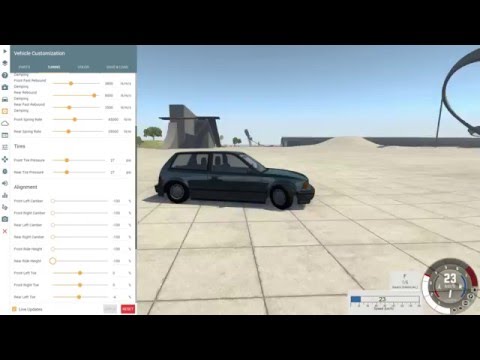
— позволяет включить левый/правый поворотник, действительно реалистично, даже повортники работают 🙂
/ — включает аварийные огни
CTRL + O — открывает меню Torque3D
Ну если вас не устраивает такое управление, то вы можете скачать мод который позволит устанавливать свои кнопки под нужные функции.
default.bind.cs — закиньте его сюда с полной заменой в scripts/client
keyboard.inputmap.cs — тоже замените в scripts/client/inputmaps
После его установки, управлять можно будет клавишами: W,S,D,S,Space, Q открыть меню с тюнингом, меню выбора авто — E, клавиша R позволит восстановить машину после аварии в BeamNG Drive.
Как изменить чувствительность руля в beamng drive
BeamNG.drive
24 дек. 2016 в 15:35
НЕ могу поменять назначение клавиш в игре. Раскладку менял и в игре и на рабочем столе, менял клавиатуры, переустанавливал игру. Положение безвыходное, помогите пожалуйста, буду благодарен.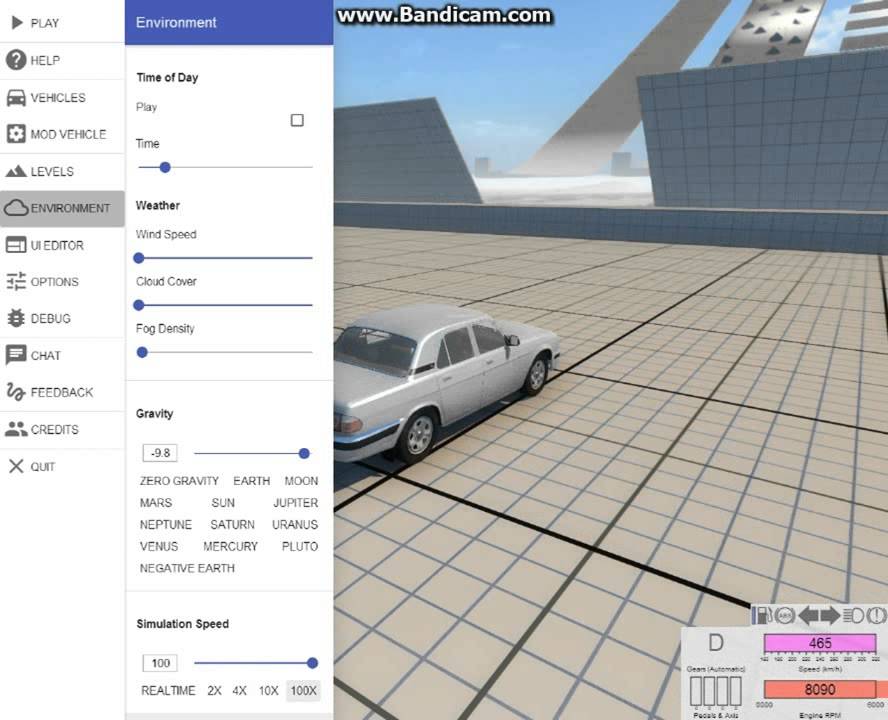
24 дек. 2016 в 19:51
Попробуйте при запуске игры выбрать «Clear Cache», «Safe Mode», или «Verify Integrity». Извените если не понятно, Русский не мой первый язык.
***For English people*
Translation:
I can’t reassign keys, I’ve tried in game, I’ve changed keyboards, and I’ve reinstalled the game. I don’t know what to do, I will be thankful to whoever helps me.
Настройка собственных контроллеров
Как настроить собственный контроллер (геймпада, руля, что угодно) для работы с BeamNG:
1. Подключите ваш контроллер и запустите BeamNG
2. Оставьте открытым BeamNG и откройте файл torque3d.log или нажмите «
» для открытия консоли
3. Прокрутите вверх и найдите эту строчку: [1]
4. Скачайте мой шаблон ([2]) для InputMap, откройте его и вставьте после этой строчки: [3]
5. Заполните названия осей в файле InputMap, например: xaxis, yaxis, ryaxis, и т.д. Возможно вам придётся немного повозиться. Вы можете проверить, где какие оси X, Y и Z в Панели управления. Панель управления -> Игровые контроллеры -> Ваш игровой контроллер.
Панель управления -> Игровые контроллеры -> Ваш игровой контроллер.
Управление
BeamNG в настоящее время поддерживает управление с клавиатуры или с аналогичным контроллером. Вождение с клавиатуры не рекомендуется.
Для использования большинства основных контроллеров не нужно ничего устанавливать, просто подключите его к компьютеру и начните игру.
По умолчанию кнопки для управления с Xbox 360 Controller
С помощью клавиатуры пользователи могут управлять клавишами и перемещать камеру с помощью мыши или цифровой клавиатуры (сброс камеры Numpad 5).
Основные клавиши управления
- F1: Показать клавиши управления
- J: Пауза
- R: Восстановить машину
- Q: Переключение между режимами управления (автоматическое, полностью ручное, ручное с автоматическим сцеплением)
- SHIFT + B: Переключение динамического рулевого управления (отключить динамическое рулевое управление, если вы используете руль)
- SHIFT + C: Переключение в свободную камеру
- TAB and SHIFT + TAB: Переключение между транспортными средствами
- <: Включить левый поворотник
- >: Включить правый поворотник
- /: Аварийный сигнал
- N: Переключение фар ближнего\дальнего света
Управление рулём также поддерживаются.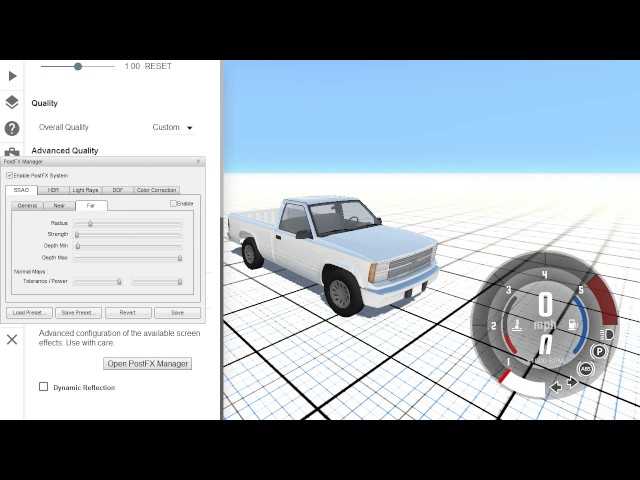 Рули, как Logitech G25/G27 или Fanatec серии 900, педали сцепления и H-переключатель будет хорошо работать в BeamNG. InputMap можно настроить так же.
Рули, как Logitech G25/G27 или Fanatec серии 900, педали сцепления и H-переключатель будет хорошо работать в BeamNG. InputMap можно настроить так же.
Дополнительные настройки контроллера
Руль, газ, тормоз, сцепление, и т.д. работают от -1 до 1.
G25 Пример конфигурации:
Использование
- Объект может быть назван как кнопка или ось
- Вызываемую функцию можно найти в одной из директории beamng.cs
- Варианты: см. ниже
Options (can be combined):
Пример
Сложный пример, который отображает оси, которые идут от -1 до 0, до -1, до 1, с мертвой зоной и масштабированием:
Playing/ru
Настройте графические параметры в меню настроек перед игрой. Мы рекомендуем сохранять качество сетки и качество освещения нормальными для большинства компьютеров. Вы можете изменить опции графики нажав CTRL + O в любое время. Анизотропную фильтрацию можно увеличить до 16X с небольшим влиянием на производительность.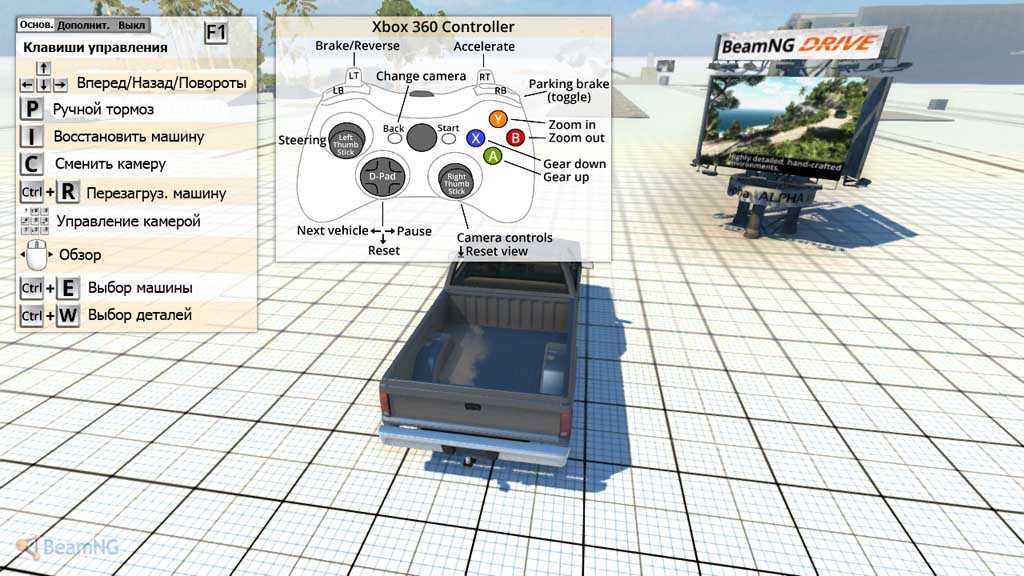
Как изменить управление в BeamNG Drive
Конечно разработчики намудрили с управлением в BeamNG Drive, теперь каждый игрок ищет ответ на вопрос — как изменить управление в BeamNG Drive? Конечно кому-то удобно ездить на стрелочках, но вот я к примеру играл во многие гонки и привык уже к использованию клавиш W,D,A,S.
Если вы тоже, тогда я щас вам расскажу как сменить стандартные клавиши на эти.
После того как вы скачали этот архив, открывайте его. В нем лежат два файла:
— Файл с именем default.bind.cs кидайте в папку scripts/client с заменой
— Файл с именем keyboard.inputmap.cs — кидайте в папку scripts/client/inputmaps с заменой
После чего можно заходить и проверять, теперь управление машиной будет происходить с помощью этих кнопок (некоторые остались стандартными):
S,W,A,D — как обычно.
Space (Пробел) — активирует ручной тормоз.
Клавиша Q — поможет изменить запчасти автомобиля.
E — используйте чтобы вывести окошечко выбора автомобиля.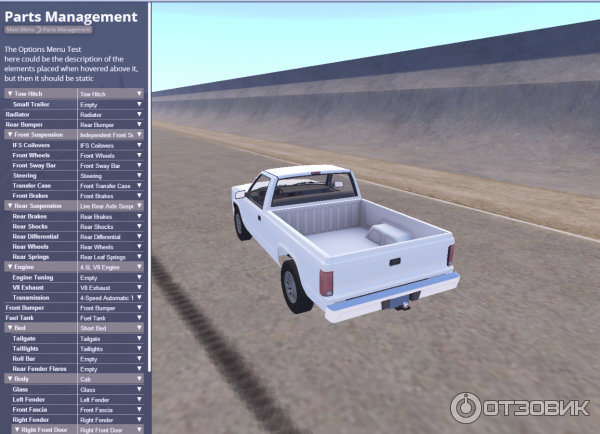
R — дает вам новый не сломанный автомобиль.
Нажмите клавишу UP (стрелка вверх) чтобы сделать скорость игры нормальной.
Клавиша DOWN (Стрелка вниз) сразу замедлит игру на 0,5%
Кнопка LEFT (Стрелка влево) начнет постепенно замедлять игру.
Кнопка RIGHT (Стрелка вправо) начнет медленно ускорять игру.
Ну а те клавиши которые я описал в стандартном управлении BeamNG Drive остались без изменений.
Читайте также:
- X4 foundations как повысить репутацию
- Один в поле не воин почему нас тут двое
- World of tanks blitz как начать заново
- Bulletstorm lite что это
- Face mist что это
Поддержка контроллера
Список поддерживаемых устройств ввода для BeamNG.drive.
Выберите поставщика вашего устройства ввода в таблице содержания, чтобы проверить
если ваше устройство поддерживается по умолчанию.
Если вашего контроллера здесь нет, значит, мы не смогли его протестировать, поэтому мы не можем гарантировать, работает он или нет.
В любом случае, пока вы можете заставить Windows правильно распознавать устройство, BeamNG.drive, скорее всего, тоже его увидит.
Тип
Keyboard
Supported
Yes
Comments
Type
Mouse
Supported
Yes
Comments
Mouse steering can be mapped
Type
Xbox Controller
Supported
Yes
Comments
Тип
PC-совместимые* штурвалы и джойстики
Поддерживается
Да
Комментарии
Поддерживается принудительная обратная связь
Тип
ПК-совместимые* геймпады
Поддерживается
Да
Комментарии
* Большинство ПК-совместимых устройств должны работать без проблем, если
их драйверы установлены, настроены и правильно определяются Windows. Может потребоваться ручная настройка элементов управления.
Ниже приведен список устройств, протестированных сотрудниками BeamNG.
Если вы столкнулись с какой-либо несовместимостью с рулевым колесом, обратитесь к разделу «Настройка рулевого колеса».
страница.
Легенда:
- VID : ID поставщика. Видеть
Поиск в базе данных USB ID
и
официальный список VID - PID : Идентификатор продукта. Это USB-идентификатор продукта
- Настроено по умолчанию : Если
Да, устройство будет работать без вмешательства пользователя, если правильно установлены драйвера. ЕслиНет, пользователю необходимо вручную назначить привязки в игре (Options → Controls → Bindings), прежде чем устройство можно будет использовать
.
КСЛ
Device Model
Gamepad for PC Generic USB Joystick
VID
0x0079
PID
0x0006
Configured by default
Yes
Force Feedback
Yes
Comments
Фанатек
Модель устройства
Колесо ClubSport
VID
0x0eb7
PID
0x0001
Configured by default
Yes
Force Feedback
Yes
Comments
Device Model
Porsche 911 Turbo S Wheel
VID
0x0eb7
PID
0x0197
Настроен по умолчанию
Принудительная обратная связь
3
Yes
Comments
Device Model
Podium Wheel Base DD2
VID
0x0eb7
PID
0x0007
Configured by default
Yes
Force Feedback
Да
Комментарии
Хама
Модель устройства
Гоночный руль Thunder V5 для PS3
VID
0x0e8f
PID
0x0003
Настройка по умолчанию
Да
. Нет
Нет
Силовая обратная связь
Нет
Комментарии
Требуется переходник PlayStation 2 на USB. Кнопки L3 и R3 не работает с нашей установкой
Хойзинквельд
Device Model
Sim Pedals Sprint
VID
0x1001
PID
0x30b7
Configured by default
Yes
Force Feedback
No
Comments
Device Модель
Последовательный переключатель
PID
0xa020
Настроен по умолчанию
Да
Силовая обратная связь
Нет
Комментарии
Hitec RCD Inc.

Device Model
Aurora 9 R/C (RC-Joystick)
VID
0x0000
PID
0x0003
Configured by default
Yes
Force Feedback
No
Комментарии
Лео Боднар
Device Model
SimSteering2 FFB System
VID
1dd2
Configured by default
No
Force Feedback
Yes
Comments
Device Model
Shifter Adapter for Logitech G25 , G27, G29, G920
VID
1dd2
PID
10a0
Настроен по умолчанию
Да
Принудительная обратная связь
Комментарии
Логитек
Светодиоды переключения не поддерживаются
Device Model
PRO Racing Wheel for Xbox/PC
VID
0x046d
PID
0xc272
Configured by default
Yes
Force Feedback
Yes
Comments
Device Model
PRO Racing Wheel for PlayStation/PC
VID
0x046d
PID
0xc268
Configured by default
Yes
Force Feedback
Да
Комментарии
Модель устройства
G923 для Xbox/PC
VID
0x046d
9 00087 0xc26e
Configured by default
Yes
Force Feedback
Yes
Comments
Device Model
G923 for PS4/PC
VID
0x046d
PID
0xc266
Настроен по умолчанию
Да
Силовая обратная связь
Да
Комментарии
Модель устройства
G920
VID
0x046d
PID
0xc262
Configured by default
Yes
Force Feedback
Yes
Comments
Device Model
G29
VID
0x046d
PID
0xc24f
Настроен по умолчанию
Да
9003
02
Yes
Comments
Device Model
G27
VID
0x046d
PID
0xc29b
Configured by default
Yes
Force Feedback
Yes
Комментарии
Модель устройства
G25
VID
0x046d
PID
0xc299
8 настроен по умолчанию
80003
Yes
Force Feedback
Yes
Comments
Device Model
Driving Force Pro USB
VID
0x046d
PID
0xc298
Configured by default
Да
Force Feedback
Да
Комментарии
Модель устройства
Driving Force GT USB
VID
0x046d
PID
0xc29a
Configured by default
Yes
Force Feedback
Yes
Comments
Device Model
Momo Racing Force Feedback Wheel
VID
0x046d
PID
0xca03
Настроен по умолчанию
Да
Force Feedback
3
0061 Да
Комментарии
Модель устройства
Gamepad F310
Настройка по умолчанию
Да
. затем нажмите кнопку режима, чтобы: выключить свет (
затем нажмите кнопку режима, чтобы: выключить свет (
проверьте руководство для получения дополнительной информации
)
Модель устройства
Геймпад F710
Настроен по умолчанию
Да 9(
проверьте руководство для получения дополнительной информации
)
Модель устройства
Двойное действие
VID
0x046D
PID
0xC216
Настроенный по умолчанию
Да
.0002 No
Comments
Device Model
SpaceMouse Pro
VID
0x046d
PID
0xc62b
Configured by default
Yes
Force Feedback
Comments
Майкрософт
Модель устройства
Колесо обратной связи SideWinder
VID
0x045e
PID
0x0034
Configured by default
Yes
Force Feedback
No
Comments
Device Model
Xbox 360 'Compatible Device'
VID
0x045e
Настроен по умолчанию
Да
Force Feedback
Нет
Комментарии
Модель устройства
Xbox One ‘Совместимое устройство’
VID
0x045E
Настройка по умолчанию
Да
.
PXN
Модель устройства
V10 Wheel
VID
0x11ff
PID
0x3245
Настройка по умолчанию
YE
.0003
Yes
Comments
Device Model
V10 pedals
VID
0x11ff
PID
0xa301
Configured by default
Yes
Force Feedback
Comments
Razer
Модель устройства
Sabertooth
VID
0x24c6
PID
0x5D04
Настроен по умолчанию
Да
Отзыв о силе
№
Комментарии
Работа в качестве контроллера Xbox
969962.

Сайтек
Модель устройства
Тяжелое колесо и педали
VID
0x0738
PID
0x2217
Конфигурируется на Default
.0002 Force Feedback
No
Comments
Device Model
Side Panel Control Deck
VID
0x0738
PID
0x2218
Configured by default
Yes
Force Обратная связь
Комментарии
Простота
Модель устройства
SW20 V3
VID
0x1cbe
PID
0x027E
Настройка по умолчанию
Да
Обратная связь
Да
Комментарии
6
69
69
SimXperience
Модель устройства
Accuforce
VID
0x804C
PID
0x1FC9
Настроенный по умолчанию
NO
0002 Да
Комментарии
Сони
Device Model
Playstation 5 Controller
VID
0x054c
PID
0ce6
Configured by default
Yes
Force Feedback
No
Comments
Device Модель
Контроллер Dualshock 4 Playstation (проводное подключение)
VID
0x054C
PID
09CC
Настроенный по умолчанию
Да
9002 9002 9002 9002 9002 9002. Steam изначально поддерживает контроллеры DS4
Steam изначально поддерживает контроллеры DS4
Модель устройства
Контроллер Dualshock 3 Playstation (проводное подключение)
Настроено по умолчанию
Нет
Силовая обратная связь
Нет
Комментарии
Не проверено. Устройство указано в Steam
База данных контроллеров
Модель устройства
DualShock 2 PlayStation Controller (SCPH-10010)
Настройка по умолчанию
NO
. адаптер
ТСС
Device Model
Shifter Newt
VID
0x16c0
PID
0x05e1
Configured by default
Yes
Force Feedback
No
Comments
SteelSeries
Модель устройства
Рулевое колесо Simraceway SRW-S1
VID
0x1038
PID
0x1410
Настройка по умолчанию
Да
.
Спидлинк
Известно, что официальные драйверы SpeedLink вызывают сбой в работе нескольких игр , включая BeamNG.drive. Использование 32-битной версии игры — единственный известный обходной путь.
Модель устройства
Дрейф O.Z. Рулевое колесо
VID
0x3331
Настройка по умолчанию
NO
FIRCH.
0x3331
PID
11ff
Настроен по умолчанию
Да
Force Feedback
0002 №
Комментарии
Требуется
официальный водитель
быть обнаруженным Windows
Дрифт О.З. Примечания
Дрифт O.Z. Рулевое колесо может потребовать некоторых настроек, прежде чем оно заработает:
- Переустановите драйвер колеса.

Нажмите
здесь, чтобы загрузить его, если это необходимо.
- Запустить игру
- Перейдите к
Элементы управления → Аппаратное обеспечение. Нажмите любую кнопку на вашем
рулевое колесо или нажимайте на педали, если индикаторы переключаются на зеленый свет под
имя вашего контроллера, это означает, что ваш руль
подключен и работает, если нет, удерживайте кнопку MODE в середине
рулевое колесо до тех пор, пока лампочка слева от него не погаснет и
загорается зеленый индикатор справа. - Подождите несколько секунд и повторите попытку.
Источник:
Неонли на форуме Steam
Трастмастер
Device Model
Ferrari F1 Wheel Integral T500
VID
0x044d
PID
0xb662
Configured by default
Yes
Force Feedback
No
Comments
Device Model
Dual Trigger 3-in-1
VID
0x044d
PID
0xb323
Configured by default
Yes
Force Feedback
No
Comments
Изношенные модели могут застрять в -1 для рулевой оси
Модель устройства
F430 Cockpit Wireless
VID
0x044d
PID
0xB65B
Настроен по умолчанию
Да,
.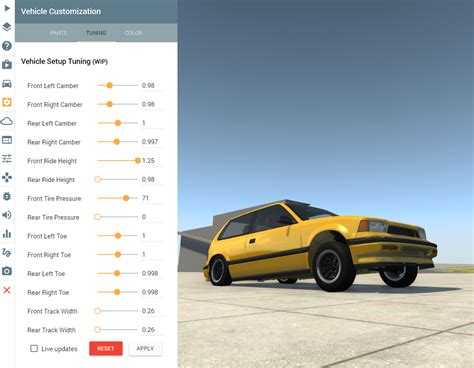
0xb669
Настроен по умолчанию
Да
Принудительная обратная связь
Да
Комментарии
Модель устройства
TMX Racing Wheel
VID
0x044D
Настройка по умолчанию
NO
. 0x044d
PID
0xb65d
Настроен по умолчанию
Нет
Принудительная обратная связь
3 9 00062
Comments
Users report inverted pedals
Device Model
T300RS Racing Wheel
VID
0x044d
PID
0xb66e
Configured by default
Yes
Force Feedback
Да
Комментарии
Модель устройства
Гоночный руль T500RS
VID
0x044d
PID
0xb65e
Configured by default
Yes
Force Feedback
Yes
Comments
Device Model
RGT Force Feedback Pro
VID
0x044d
PID
0xb653
Настроено по умолчанию
Нет
Force Feedback
Нет
Комментарии
Невозможно создать эффект FFB на этом устройстве0003
Клапан
Модель устройства
Steam Controller
Настроено по умолчанию
Force Feedback
Комментарии
Конфигурация зависит от настроек Steam Controller.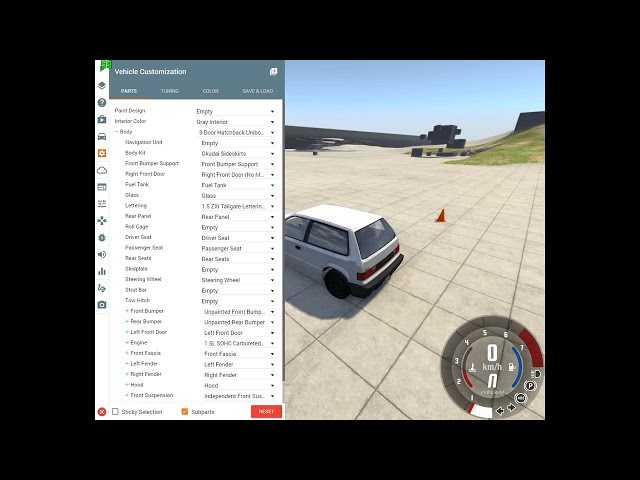 Может работать как контроллер Xbox.
Может работать как контроллер Xbox.
Разное - Адаптеры
Модель устройства
Двойной USB-джойстик
VID
0x0810
PID
0x0001
Настройка по умолчанию
NO
Обратная связь с силой
NO
Комментарии
Как оптимизировать Keyboard & Mouse rian
Обновлено: 10 мая 2021 г.
В некоторые игры нельзя играть с помощью клавиатуры и мыши. Автомобильные симуляторы, например. Главный
Причина в том, что вы не можете реалистично отобразить обратную связь рулевого управления или действие педали с помощью двоичного кода.
включение/выключение ввода, что происходит при использовании клавиатуры. Лучший выбор — руль.
Но что, если у вас просто нет оборудования?
Недавно столкнулся с проблемой тяжелой реакции автомобиля и постоянной блокировкой колес в
BeamNG.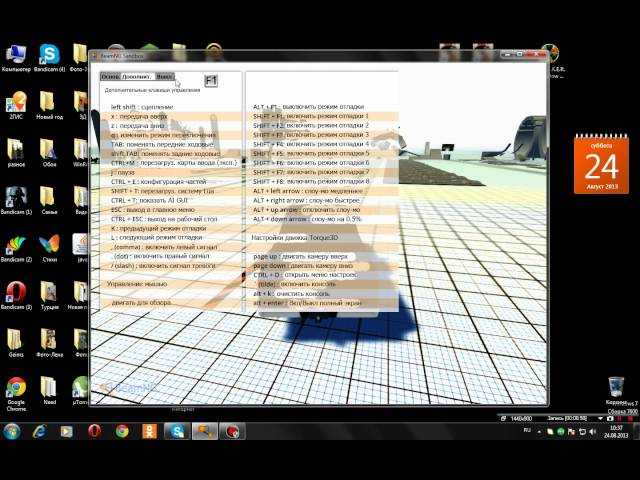 drive, очень увлекательный автомобильный симулятор с мягкой физикой.
drive, очень увлекательный автомобильный симулятор с мягкой физикой.
попытки разумного вождения быстро и с треском проваливаются. Теперь у меня есть G27, но я не был в
настроение настройки, поэтому я подумал, есть ли способ действительно сделать клавиатуру пригодной для использования? Ответ
да, вроде.
Фильтры
BeamNG.drive — занудная игра, поэтому для вас может (не) стать сюрпризом, что настройка вождения
контроль также требует некоторого нелинейного умственного действия. Итак, давайте начнем с управления клавиатурой, и
тогда мы также быстро покроем управление мышью.
Предположим, что вам назначены A/Left и D/Right в качестве элементов управления рулевым управлением. По умолчанию это
will приводит к лаговому, почти невосприимчивому поведению даже на умеренных скоростях. Вы технически в конечном итоге с
полная блокировка колес за миллисекунды, что просто нереально.
То, что вы хотите сделать, это ослабить реакцию рулевого управления - пропорционально скорости - сначала концепция
введен в Citroen SM, и с тех пор стал стандартом для всех современных автомобилей.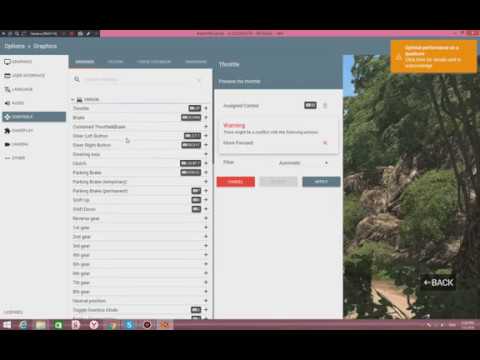 Вы хотите меньше рулить
Вы хотите меньше рулить
ответ по мере увеличения скорости. Для этого нажмите на кнопки A или D в интерфейсе управления. Этот
откроет подменю, где вы можете назначить фильтр. По умолчанию в игре используется автоматический режим. Нажмите на
раскрывающийся список и изменить на Direct. Применять.
Затем щелкните вкладку «Фильтры» рядом с «Привязки», и вы увидите четыре разных фильтра в списке.
Установите флажок Direct, чтобы сделать его активным, а затем создайте необходимую кривую отклика. нет никого
универсальная настройка здесь. Это будет отличаться от автомобиля к автомобилю и от режима вождения к режиму вождения, например:
скоростная дорога против бездорожья с нагрузкой и скоростью и тому подобное. Но я нашел для большинства условий линейное падение
в ответ от 15-250 км/ч дает хорошие результаты.
Теперь вы можете сделать то же самое для газа и тормоза. Они также реагируют как бинарные, и это не
что-то, что вы хотите. Вы также можете применить ту же логику фильтра. Должен признаться, я не знаю, как
Должен признаться, я не знаю, как
применение «управляющих» фильтров применяется, но я предполагаю, что это влияет на назначенные клавиши таким же образом.
Что я точно знаю, так это то, что это работает и помогает предотвратить пробуксовку и блокировку колес при ускорении и
соответственно замедляется.
На самом деле, вам бы хотелось БОЛЬШЕ мощности торможения на скорости, чтобы вы могли эффективно снижать скорость, но
из-за бинарной природы ключей фильтр уменьшает применение как дроссельной заслонки, так и
тормоз. В любом случае, здесь определенно присутствует элемент проб и ошибок, но главное, вы получаете
немедленные результаты.
Управление мышью
Еще один вариант для рассмотрения - управление мышью. Это оставляет у вас ощущение аналога, когда
рулевое управление, но опять же, вам, вероятно, нужен фильтр, чтобы получить наилучшие результаты. Кроме того, вы также можете
настроить кривую линейности мыши. Я нашел значения > 1, чтобы обеспечить более точное управление.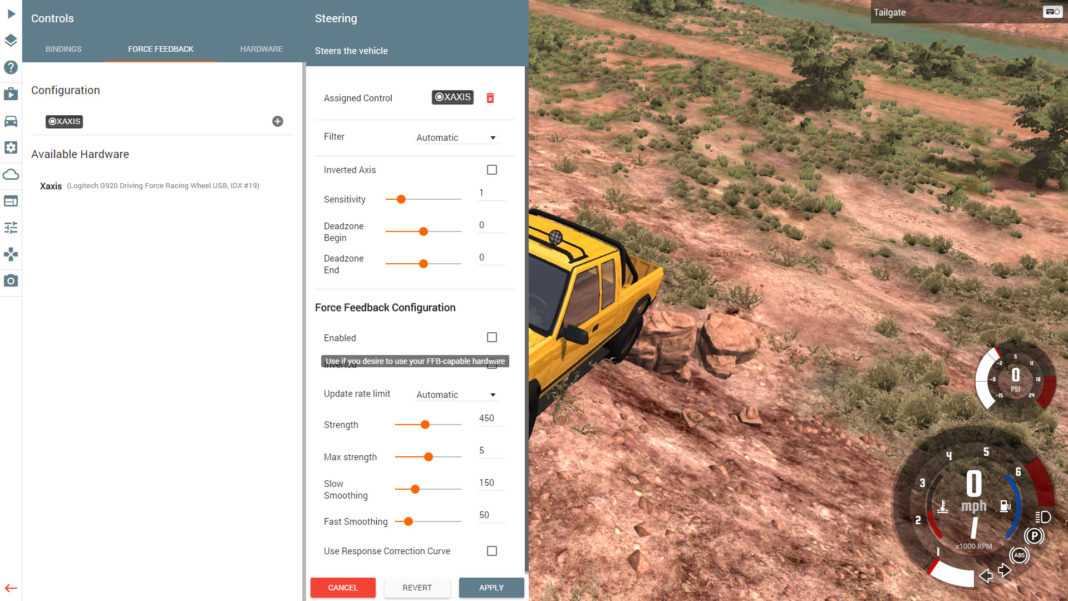 Нет
Нет
идеально, но лучше, чем полностью неуправляемые значения по умолчанию. Теперь большая проблема в том, что вы не можете
используйте кнопки мыши для газа и тормоза, в частности, ПКМ, так что вы в конечном итоге едете в двух плоскостях, одна
рука на мыши, другая на клавиатуре, что может показаться немного странным, но опять же, стоит попробовать.
Заключение
Ну вот. BeamNG.drive — блестящая игра, поэтому было бы стыдно упустить ее прекрасную игру.
разрушительная магия только потому, что у вас нет специального оборудования для управления и педалирования. Использование фильтров
определенно может помочь улучшить отклик клавиш и уменьшить агрессивное поведение по умолчанию при включении / выключении.
Вам следует поэкспериментировать с различными фильтрами и кривыми скорости, а также попробовать разобраться с мышью
рулевого управления, с различными углами блокировки, типами блокировки и значениями линейности. На самом деле, вы можете захотеть
поищите реальные онлайн-справочники по подходящим спортивным автомобилям, чтобы узнать, можете ли вы их использовать.